
Adobe Illustrator ծրագիրը հիանալի գործիք է վեկտորային գրաֆիկայի միջոցով, զգալիորեն գերազանցում է այլ ապրանքների: Այնուամենայնիվ, ինչպես շատ այլ ծրագրերում, ստանդարտ միջոցները հաճախ բավարար չեն օգտագործողի բոլոր գաղափարները կյանքի կոչելու համար: Այս հոդվածում մենք կպատմենք այս ծրագրաշարի համար նոր տառատեսակներ ավելացնելու մեթոդների մասին:
Պատկերների մեջ տառատեսակների տեղադրում
Մինչ օրս Adobe Illustrator- ի իրական տարբերակը աջակցում է միայն նոր տառատեսակներ `հետագա օգտագործման համար նոր տառատեսակներ ավելացնելու համար: Անկախ մեթոդից, յուրաքանչյուր ոճը ավելացվում է շարունակական հիմունքներով, բայց անհրաժեշտության դեպքում ձեռքով հեռացնելու հնարավորությամբ:Եթե դժվարանում եք նոր տառատեսակներ տեղադրել որոշակի ՕՀ-ում, մենք այս թեմայի վերաբերյալ ավելի մանրամասն հոդված պատրաստեցինք: Բացի այդ, դուք միշտ կարող եք դիտել մեզ հարցերին մեկնաբանություններում:
Կարդացեք ավելին. Ինչպես տեղադրել տառատեսակներ Windows- ում
Մեթոդ 2. Adobe Typekit
Ի տարբերություն նախորդի, այս մեթոդը ձեզ կհամապատասխանի բացառապես, եթե օգտագործում եք Adobe լիցենզավորված ծրագիր: Միեւնույն ժամանակ, հենց նկարիչներից բացի, դուք ստիպված կլինեք դիմել Testekit Cloud ծառայության ծառայություններին:
Նշում. Adobe Creative Cread- ը պետք է տեղադրվի համակարգչում:
Քայլ 1. Ներբեռնեք
- Բացեք Adobe Creative Cloud- ը, գնացեք «Կարգավորումներ» բաժին եւ տառատեսակների ներդիրի վրա, ստուգեք Testekit համաժամացման կետի կողքին գտնվող տուփը:
- Գործարկեք ներբեռնված եւ տեղադրված պատկերազարդը: Համոզվեք, որ ձեր Adobe հաշիվը պատշաճ կերպով գործում է:
- Օգտագործելով վերին վահանակը, ընդլայնել «տեքստը» ընտրացանկը եւ ընտրեք «Ավելացնել տառատեսակներ Typekit»:
- Դրանից հետո ձեզ կուղղորդվեն Testekit- ի պաշտոնական կայք ավտոմատ թույլտվությամբ: Եթե մուտքը չի արվել, հետեւեք ինքներդ ձեզ:
- Կայքի հիմնական ընտրացանկի միջոցով անցեք «ծրագրեր» կամ «արդիականացում» էջ
- Ներկայացված սակագնային պլաններից ընտրեք առավել հարմար ձեր պահանջների համար: Միեւնույն ժամանակ, կարող եք օգտագործել հիմնական անվճար սակագինը, որը պարտադրում է որոշ սահմանափակումներ:
- Վերադարձեք թերթել էջին եւ ընտրեք հետեւյալ ներդիրներից մեկը: Դուք նաեւ մատչելի եք որոշակի տիպի բազմազանության տեսակը որոնելու համար:
- Տառատեսակների առկա ցուցակից ընտրեք համապատասխան: Անվճար սակագնի դեպքում կարող է սահմանափակումներ լինել:
- Հաջորդ քայլում անհրաժեշտ է կազմաձեւել եւ համաժամեցնել: Կտտացրեք «Համաժամեցման» կոճակը `հատուկ ոճի կողքին, այն ներբեռնելու համար կամ« համաժամեցումը »` ամբողջ տառատեսակը ներբեռնելու համար:
Նշում. Ոչ բոլոր տառատեսակները կարելի է համաժամեցնել Illustrator- ի հետ:

Եթե հաջողակ, ձեզ հարկավոր է սպասել ներբեռնելու համար:

Երբ այն ավարտվի, կստանաք համապատասխան ծանուցում: Անմիջապես տեղեկատվությունը կցուցադրվի ներլցումների առկա քանակով:

Տեղում էջից բացի, նմանատիպ հաղորդագրություն կհայտնվի Adobe Creative Cloud- ից:




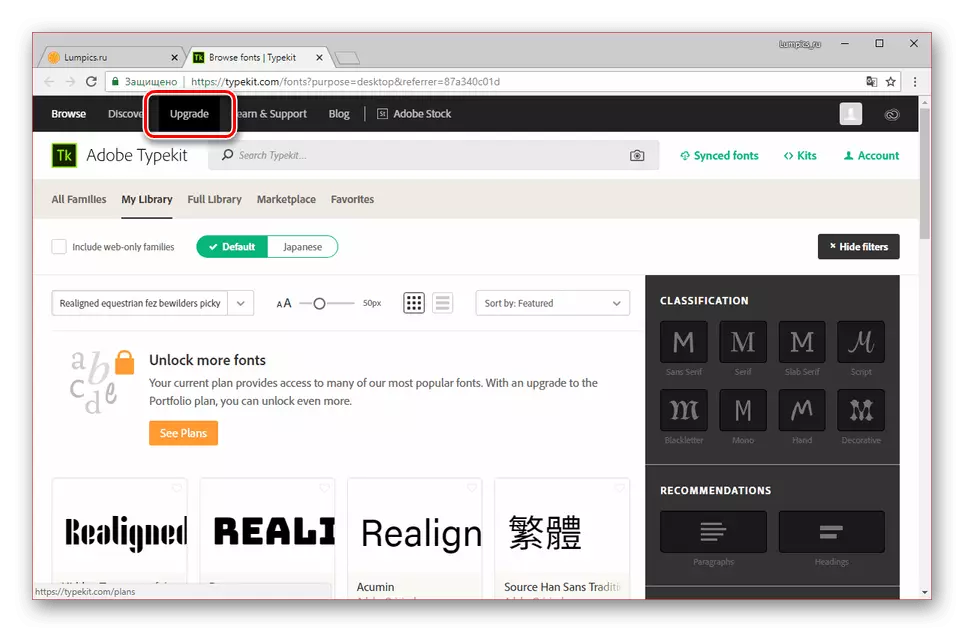


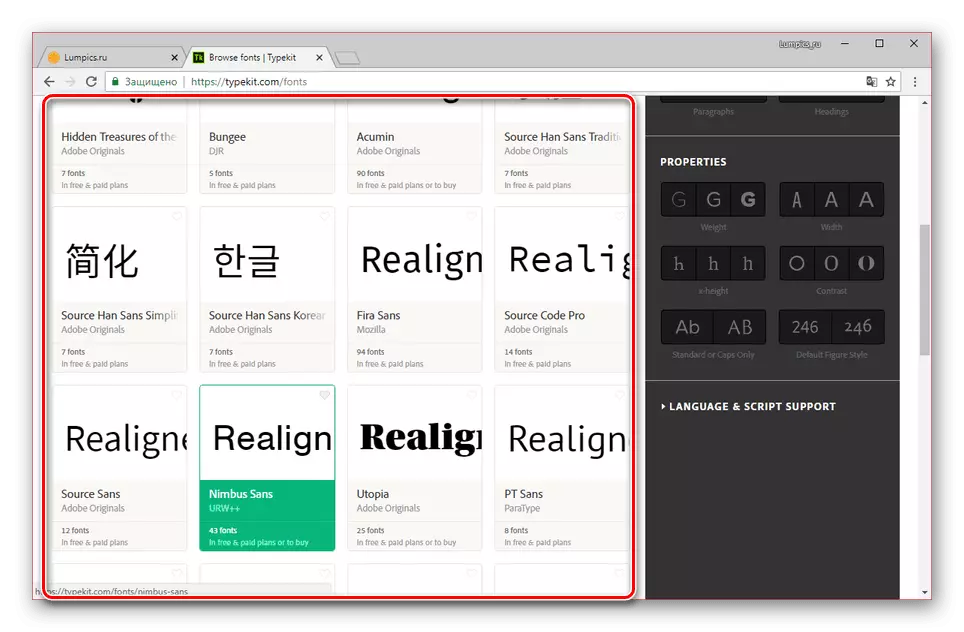

Քայլ 2. Ստուգեք
- Տեղադրեք Illustrator- ը եւ ստեղծեք նոր թերթ `տառատեսակը ստուգելու համար:
- Օգտագործելով «տեքստի» գործիքը, ավելացնել բովանդակություն:
- Կարեւորելով կերպարները նախապես, ընդլայնել «Տեքստը» ընտրացանկը եւ ընտրեք FONT ցուցակում ավելացված ոճը: Կարող եք նաեւ տառատեսակը փոխել «խորհրդանիշ» վահանակի վրա:
- Դրանից հետո տեքստի ոճը կփոխվի: Կարող եք ցանկացած պահի կրկին փոխել ցուցադրումը «խորհրդանիշ» բլոկի միջոցով:

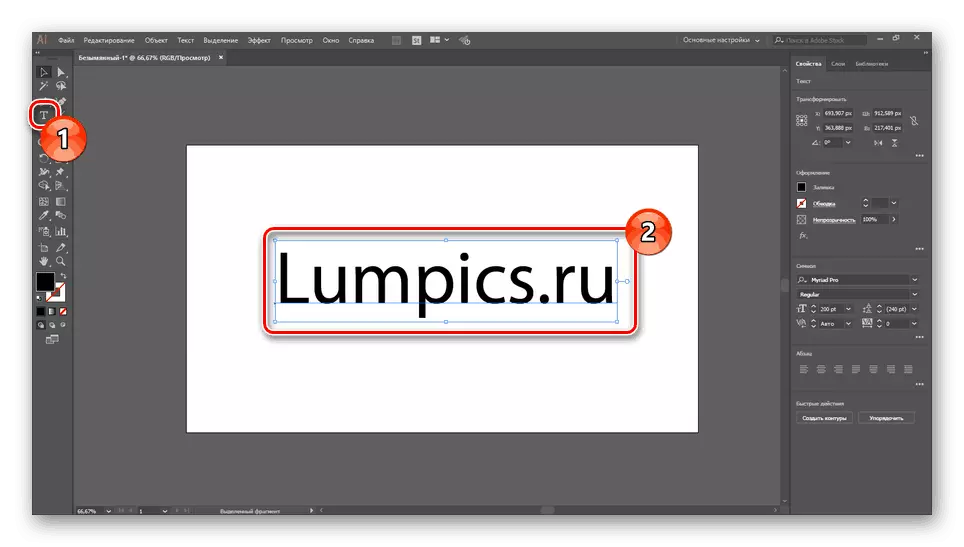


Մեթոդի հիմնական առավելությունը ծրագիրը վերագործարկելու անհրաժեշտության բացակայությունն է: Բացի այդ, ոճերը կարելի է հեշտությամբ հեռացնել Adobe Creative Cloud- ի միջոցով:
Տես նաեւ. Ուսուցում է նկարվել Adobe Illustrator- ում
Եզրակացություն
Հաշվի մեթոդներին դիմելուց հետո կարող եք ցանկացած տառատեսակ հավանել եւ ապագայում դրանք օգտագործել նկարազարդում: Բացի այդ, տեքստի համար ավելացված ոճերը հասանելի կլինեն ոչ միայն այս ծրագրում, այլեւ Adobe մյուս արտադրանքները:
